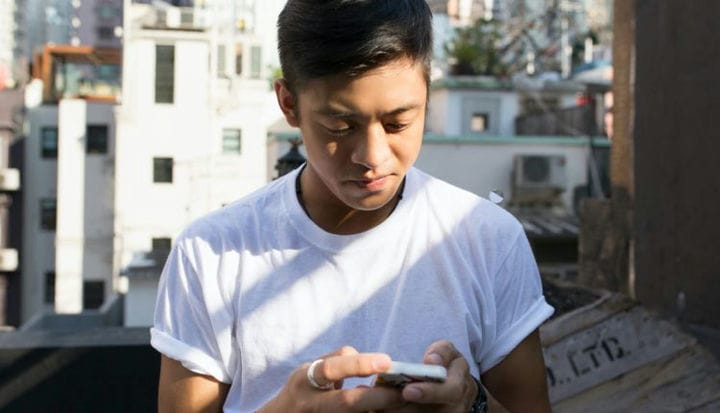Automaattisen korjauksen poistaminen käytöstä iPhonessa tai iPadissa
- Voit poistaa automaattisen korjauksen käytöstä iPhonessa tai iPadissa Asetukset-sovelluksen Näppäimistö-sivulla.
- Voit myös poistaa käytöstä oikeinkirjoituksen tarkistuksen, ennakoivan tekstin, automaattisen isojen kirjainten käytön ja paljon muuta.
- Automaattinen korjaus voi olla hyödyllinen, kun sinun on lähetettävä viestejä nopeasti, mutta se voi myös olla haitaksi, jos se saa sanoja tai nimiä väärin.
Automaattinen korjaus voi olla loistava ominaisuus. Se, että se tunnistaa, mitä sanaa aiot käyttää, vaikka kirjoitusasu olisikin virheellinen, on melko vaikuttavaa.
Se sanoi, että se ei ole idioottivarma. Joskus automaattinen korjaus tekee sen väärin, mikä on parhaimmillaan ärsyttävää ja pahimmillaan mahdollisesti tuhoisaa. Lisäksi jotkut ihmiset eivät vain pidä ominaisuudesta tai eivät halua sen olevan päällä.
Onneksi automaattisen korjauksen poistaminen käytöstä iPhonessa tai iPadissa on nopea ja helppo prosessi. Näin se tehdään.
Automaattisen korjauksen poistaminen käytöstä iPhonessa tai iPadissa
1. Avaa Asetukset – sovellus iPhonessa tai iPadissa ja valitse Yleiset.
Siirry kohtaan "Yleiset".
Grace Eliza Goodwin / Sisäpiiri
2. Vieritä Yleiset – sivulla alas ja valitse Näppäimistö.
Napauta "Näppäimistö" siirtyäksesi automaattisen korjauksen asetuksiin.
Grace Eliza Goodwin / Sisäpiiri
3 Etsi Kaikki näppäimistöt -osiosta Auto -Corection -vaihtoehto.
Pyyhkäise "Automaattinen korjaus" -kohdan vieressä olevaa painiketta sammuttaaksesi sen.
4. Voit poistaa automaattisen korjauksen käytöstä napauttamalla Auto-korjaus- painiketta ja muuttamalla sen vihreästä harmaaksi.
Ota automaattinen korjaus uudelleen käyttöön palaamalla tälle sivulle ja pyyhkäisemällä vastaavia painikkeita muuttaaksesi ne vihreiksi.